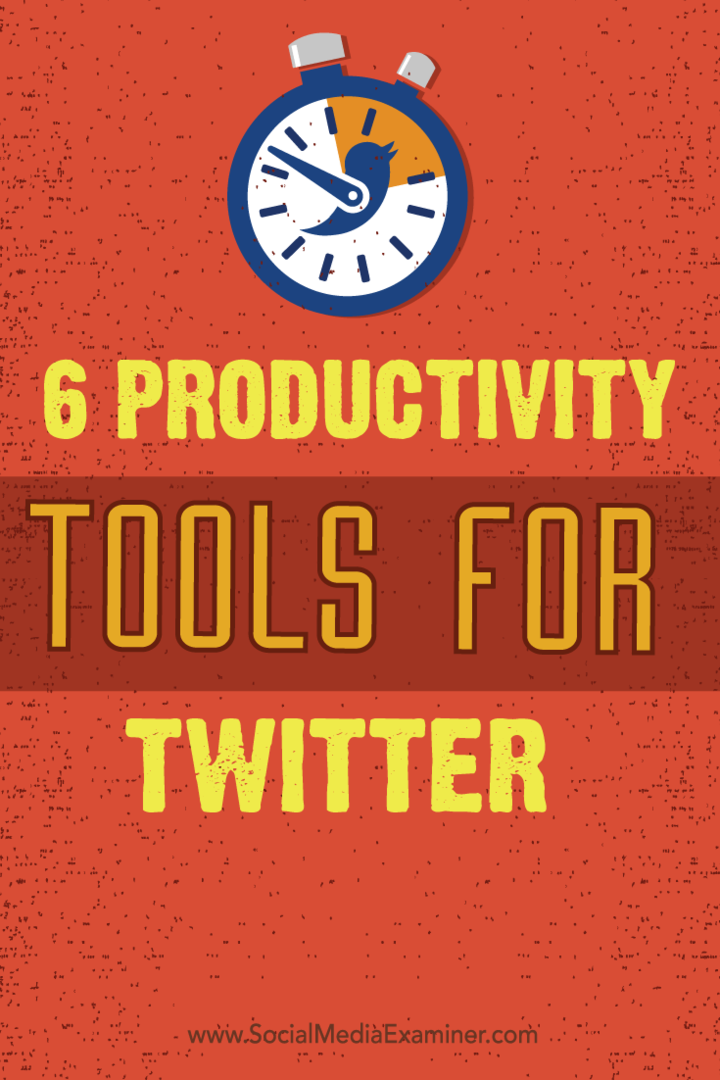6 Strumenti di produttività per Twitter: Social Media Examiner
Strumenti Di Twitter Cinguettio / / September 26, 2020
 Stai lottando per tenere il passo con le tue attività su Twitter?
Stai lottando per tenere il passo con le tue attività su Twitter?
Cerchi un modo per semplificare il tuo marketing su Twitter?
I giusti strumenti di produttività ti aiuteranno a gestire il tuo marketing su Twitter in modo più efficace e a liberare tempo per altre attività.
In questo articolo lo farai scopri sei strumenti e tecniche che aumenteranno la tua produttività su Twitter.
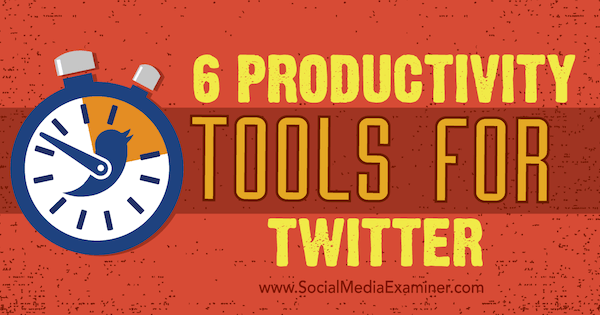
Ascolta questo articolo:
Dove iscriversi: Podcast di Apple | Google Podcast | Spotify | RSS
Scorri fino alla fine dell'articolo per i collegamenti alle risorse importanti menzionate in questo episodio.
# 1: gestisci i messaggi di Twitter con AgoraPulse
Tenere sotto controllo le menzioni e i messaggi di Twitter può richiedere un'enorme quantità di tempo ogni giorno. Secondo ricerca di Brandwatch, i marchi di vendita al dettaglio ricevono una media di 821 menzioni al giorno su Twitter, ma riescono a rispondere solo a 40 di esse.
Puoi fare di meglio usando uno strumento di gestione dei social media come AgoraPulse.
Ti permette di farlo mostra le tue menzioni, messaggi direttie monitoraggio degli avvisi in una casella di posta social in modo da poter rispondere come faresti con un'e-mail. Quando rivedi o rispondi ai messaggi, questi vengono archiviati, il che rende facile vedere quali messaggi hai trattato.
La casella di posta social per il tuo account Twitter è suddivisa in una scheda Posta in arrivo per le menzioni e i messaggi in arrivo e una scheda Monitoraggio per retweet e query di ricerca.
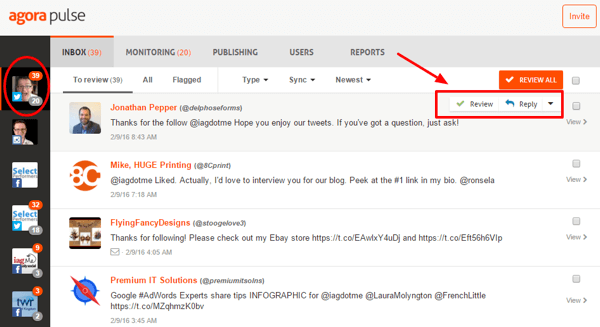
Ogni volta che rispondi o rivedi un messaggio, questo viene evidenziato e archiviato. Questa funzione è particolarmente utile per archiviare messaggi diretti di basso valore o contenenti spam.
Hai mai ricevuto uno di quei messaggi diretti automatizzati di "grazie per avermi seguito" o qualcosa di simile? Con il filtro Messaggi diretti puoi farlo seleziona rapidamente tutti i messaggi diretti che non richiedono una risposta e rivedili in una volta, che è un enorme risparmio di tempo.
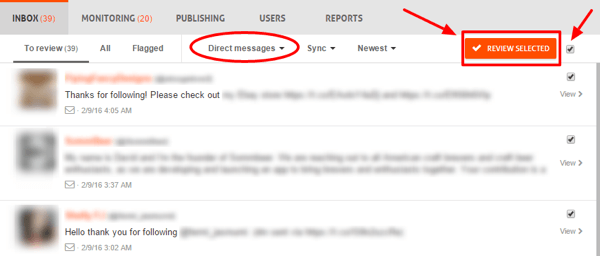
Dopo aver esaminato o risposto a tutte le tue menzioni, avrai quella piacevole sensazione di zero posta in arrivo.
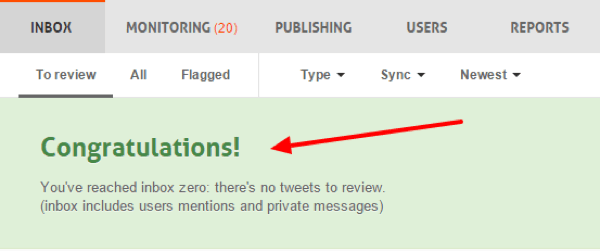
Vai alla scheda Monitoraggio per visualizzare tutti i tuoi retweet e ricerche. Questa scheda è per i messaggi meno urgenti, mentre la Posta in arrivo si concentra sui messaggi più utilizzabili.
Seleziona il filtro Tipo per mostrare solo le ricerche recenti o i retweet. Allora puoi rispondere o mettere mi piace su base individuale o tramite una revisione collettiva se non è necessario intraprendere alcuna azione.
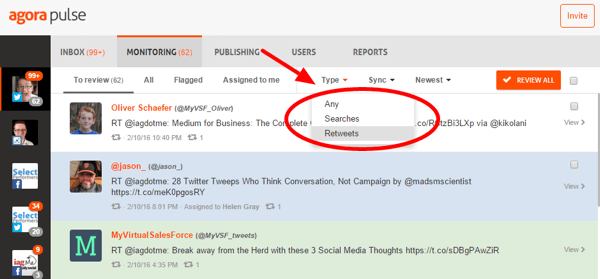
Se lavori con un team o hai un assistente virtuale, puoi farlo assegnare messaggi individuali ai membri del team. Fare così, visualizzare il messaggio, fare clic sul pulsante Assegna e selezionare il membro del team pertinente. Puoi facilmente vedere quali messaggi sono stati assegnati a quali membri del team.
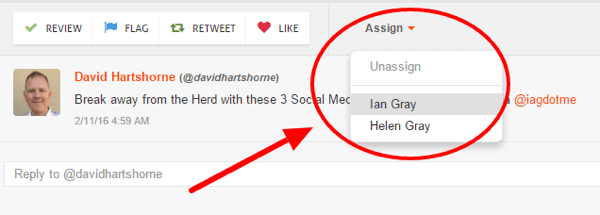
Se hai un team di social media, l'utilizzo di uno strumento di gestione dei social media è importante dal punto di vista della sicurezza. Con AgoraPulse, lo farai ottieni il pieno controllo sui membri del tuo team ed evita di dover condividere la tua password Twitter.
Metti da parte due o tre orari fissi ogni giorno per partecipare al tuo Coinvolgimento di Twitter. Assicurati di limitare il tempo per queste sessioni (ad esempio 10-15 minuti) in modo da poter trascorrere il resto della giornata concentrandoti su altre aree della tua attività.
AgoraPulse si integra anche con Facebook e Instagram e offre report e funzionalità di pubblicazione.
# 2: automatizza le condivisioni dei contenuti del blog con missinglettr
Quando pubblichi un articolo sul tuo blog, quante volte lo condividi su Twitter? È insolito che le persone inviino un solo tweet quando pubblicano i contenuti del blog.
Se lo desidera massimizzare il Fidanzamento potenziale per i tuoi post sul blog, usa uno strumento come missinglettr per impostare una campagna di marketing a goccia per loro. Ti permette di farlo pubblicizzare regolarmente ogni singolo articolo tramite Twitter nel corso di un anno.
Per iniziare, imposta il tuo account gratuito e collega il feed RSS del tuo blog. Una volta fatto ciò, missinglettr inizierà a verificare la presenza di nuovi post sul blog. Quando rileva un nuovo articolo, analizza il contenuto e crea una campagna di marketing su Twitter per quell'articolo per l'anno.
La campagna è composta da una serie di tweet collegati all'articolo e può includere riassunti, citazioni, immagini e un invito all'azione. missinglettr ti avviserà quando la campagna è pronta in modo che tu possa esaminarla.
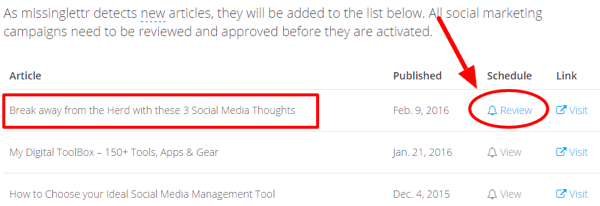
Fare clic sul collegamento Rivedi per rivedere la pianificazione della campagna per l'articolo. Nella parte superiore dello schermo, vedrai vedere il numero di suggerimenti di tweet; immagini create, trovate o estratte; hashtag suggerimenti; e il numero di parole bloccate.
Guarda i suggerimenti di hashtag per assicurarti che funzionino bene per il tuo articolo. Puoi aggiungili, eliminali e riordinali secondo necessità.
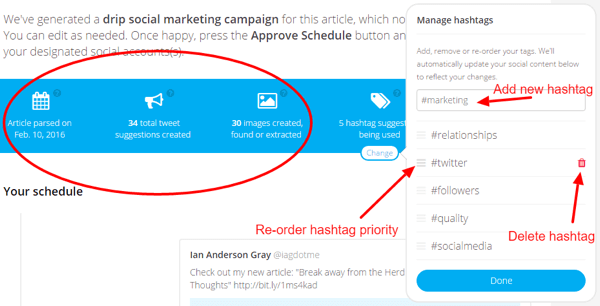
Il prossimo, esaminare i tweet suggeriti e approvarli, modificarli o eliminarli. Se non ti piace uno dei tweet suggeriti, aggiorna il testo o l'immagine e missinglettr genererà un altro suggerimento.
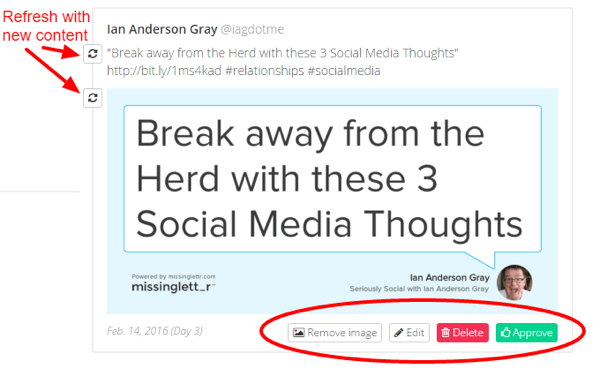
Dopo aver esaminato e accettato i tweet per la campagna, missinglettr li pianificherà nel corso del prossimo anno. Puoi visualizzare tutti i prossimi tweet nel programma.
I tipi di tweet suggeriti variano in base al tuo articolo, ma includeranno alcuni dei seguenti:
- "Dai un'occhiata al mio nuovo articolo", che viene pubblicato immediatamente dopo l'approvazione della campagna
- Una citazione da parte dell'articolo, che viene pubblicata tre giorni dopo
- "Nel caso te lo fossi perso, ecco un articolo che ho pubblicato la scorsa settimana", che è un tweet di promemoria pubblicato la settimana successiva
- Varie citazioni, immagini e frammenti pubblicati nel corso dell'anno
- "Un anno fa ho pubblicato", che viene pubblicato nel primo anniversario del tuo articolo
missinglettr ha sia piani a pagamento che gratuiti disponibili.
# 3: Scopri le menzioni dei siti Web mancanti con IFTTT
Twitter fa un ottimo lavoro nel farti sapere quando qualcuno ti menziona in un tweet. Tuttavia, non ti avvisa quando qualcuno menziona il tuo sito web senza menzionare il tuo nome utente Twitter. Potresti essere sorpreso da quante menzioni nascoste hai!
Ecco come fare trova menzioni di siti Web mancanti con Twitter Search e IFTTT.
Fai una ricerca su Twitter
Nel Ricerca su Twitter scatola, inserisci il tuo indirizzo web (incluso https: // o https://), seguito da uno spazio, un trattino (-) e il tuo nome utente Twitter. Ad esempio, per Social Media Examiner devi inserire: http: //[email protected]/ -smexaminer.
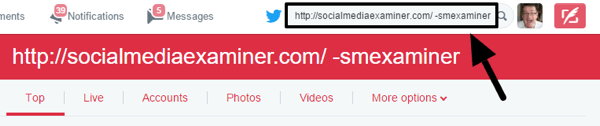
Quando aggiungi un trattino prima di una parola, quella parola viene esclusa dalla ricerca. In questo caso, escludi il tuo nome utente Twitter in modo che i risultati non includano menzioni o risposte. Non ha senso includere menzioni nella ricerca perché ne sei già stato informato nelle notifiche.
Dopo di te esegui la tua ricerca, lo farai visualizza i tweet che rimandano al tuo sito web ma non menzionare l'handle di Twitter della tua azienda.
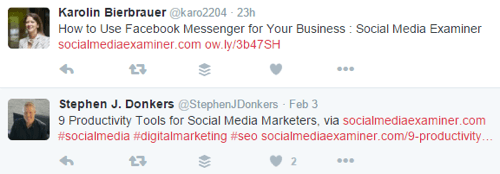
Ora sai cosa stanno twittando le persone sul tuo sito web e puoi farlo iniziare a interagire con gli utenti per generare lead e opportunità per costruire relazioni.
Imposta una notifica e-mail
La ricerca manuale su Twitter ogni giorno per le citazioni di siti Web mancanti può richiedere molto tempo. Con IFTTT puoi impostare un ricetta così riceverai automaticamente una notifica via email quando qualcuno twitta un link al tuo sito web.
Per iniziare, creare un file IFTTT account. Poi fare clic su Le mie ricette, seguito dal pulsante Crea una ricetta.
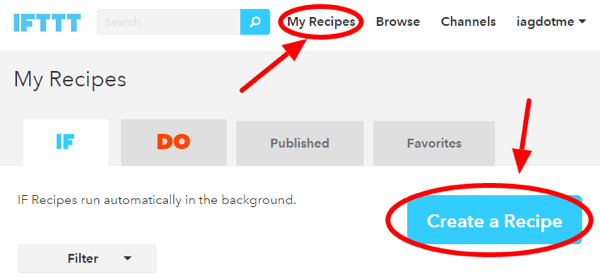
Per prima cosa creerai il trigger, ovvero quando c'è un nuovo risultato di ricerca per il tuo sito web menzionato su Twitter. Per farlo, fare clic sul collegamento Questo.
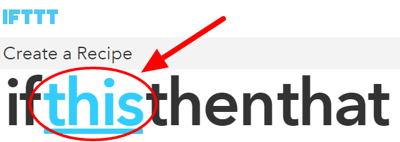
Poi scegli Twitter per il canale di attivazione. Inizia a digitare Twitter nella casella di ricerca e fai clic sull'icona di Twitter quando viene visualizzata.
Nella pagina successiva, seleziona l'opzione Nuovo Tweet dalla ricerca per l'attivatore.
Ora è il momento di utilizzare la query di ricerca di Twitter che hai usato sopra: Inserisci l'URL del tuo sito web, seguito da uno spazio, un trattino e poi il tuo nome utente Twitter. Quando hai finito, fare clic sul pulsante Crea trigger.
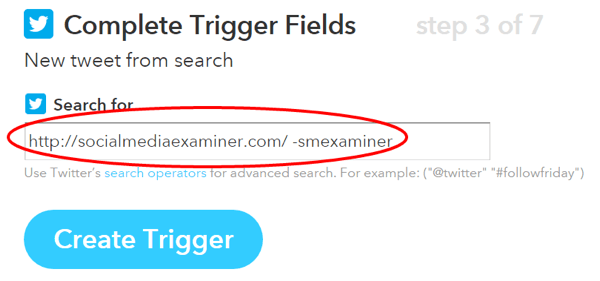
Il prossimo passo è creare l'azione per la ricetta. Questa è la parte della ricetta che ti invierà l'email. Fare clic sul collegamento nel testo "If This Then That".
Seleziona Posta per il canale di azione digitando "posta" nella casella di ricerca e quindi facendo clic sull'icona E-mail.
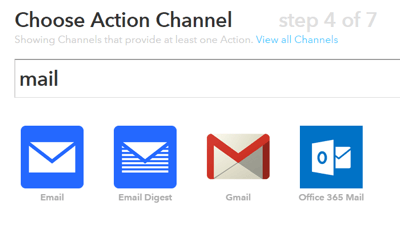
Nella schermata successiva, selezionare Inviami un'e-mail per l'azione.
Adesso lo farai componi l'email che viene attivata quando qualcuno si collega al tuo sito web in un tweet. Puoi scegli la dicitura per l'oggetto e il corpo dell'email. Essere sicuri di includere il nome utente dell'autore del tweet, il testo del tweet e il collegamento al tweet stesso (quindi puoi fare clic su quel link per rispondere).
Per aggiungere queste informazioni, fare clic sull'icona del pallone blu a destra di ogni campo. Ecco un esempio.
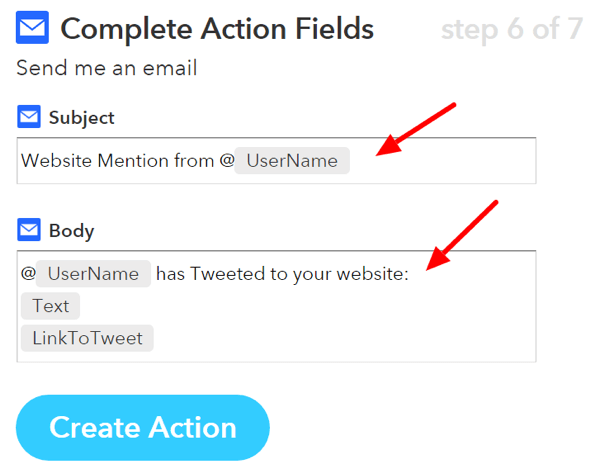
Quando hai finito, fare clic su Crea azione. La schermata successiva mostra la tua ricetta finita. Una volta che tu fare clic su Crea ricetta, il tuo servizio di avvisi è impostato.
Se ricevi molti di questi avvisi, è una buona idea imposta un filtro per questi messaggi nella tua app di posta elettronica. Puoi sposta questi avvisi automaticamente in una cartella speciale in modo che non intasino la tua posta in arrivo. A orari prestabiliti ogni giorno, puoi esaminare gli avvisi del tuo sito web e rispondere rapidamente e facilmente.
# 4: fai crescere e gestisci il tuo seguito con ManageFlitter
Man mano che la tua community di Twitter cresce, ci vuole più tempo per tenerti aggiornato. ManageFlitter è uno strumento che lo rende più facile gestire i tuoi follower, amici e elenchi di Twitter. Utilizza le opzioni Gestisci non seguire e Segui per identificare rapidamente gli account Twitter inattivi e gli account che non ti seguono.
La modalità Power di ManageFlitter è uno strumento di ricerca di Twitter con potenti filtri. Ti aiuta trovare account altamente pertinenti e mirati da seguire. Allora puoi seguirli o aggiungerli a un elenco di Twitter. È probabile che ti seguano, supponendo che condividi contenuti pertinenti e di alta qualità.
Sebbene ManageFlitter abbia un piano gratuito decente, la modalità Power è disponibile solo con il piano pro da $ 12 / mese (o il piano aziendale). I piani a pagamento ti danno la possibilità di bloccare gli account Twitter, nessun limite giornaliero sugli elenchi di non seguire, mai smettere di seguire e l'integrazione con gli elenchi di Twitter.
Trova account pertinenti con la modalità di alimentazione
Dopo esserti registrato per un account a pagamento, vai in Modalità risparmio energia e fai clic su Crea filtro.
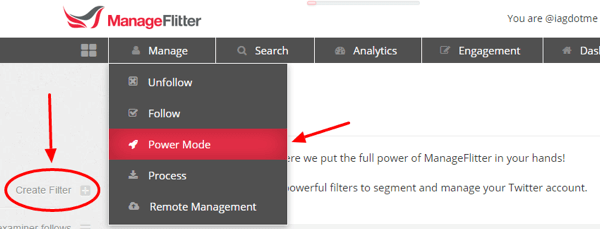
Una tattica utile è guarda gli account che un utente Twitter influente nel tuo settore sta seguendo o guarda gli account che seguono quell'utente.
Supponi di voler analizzare gli account che un particolare utente segue. Seleziona Utenti che non stai seguendo e Utenti che non ti seguono per l'origine dati. Digita il nome utente dell'account nel campo Segui per e seleziona il numero di account che desideri cercare. Fare clic su Mostra corrispondenze per visualizzare i risultati.
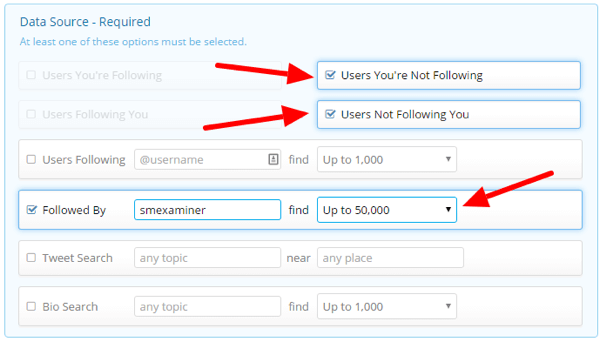
Restringi i risultati della ricerca
Una volta visualizzati i risultati della ricerca, puoi farlo utilizzare i filtri per restringere i risultati. Ecco alcuni dei filtri che potresti voler utilizzare:
Ricevi la formazione sul marketing di YouTube - Online!

Vuoi migliorare il tuo coinvolgimento e le tue vendite con YouTube? Quindi unisciti al più grande e migliore raduno di esperti di marketing di YouTube mentre condividono le loro strategie comprovate. Riceverai istruzioni dettagliate in tempo reale incentrate su Strategia di YouTube, creazione di video e annunci di YouTube. Diventa l'eroe del marketing di YouTube per la tua azienda e i tuoi clienti mentre implementi strategie che ottengono risultati comprovati. Questo è un evento di formazione online dal vivo dei tuoi amici su Social Media Examiner.
CLICCA QUI PER I DETTAGLI - I SALDI FINISCONO IL 22 SETTEMBRE!- Attivo: Esiste un gran numero di account inattivi su Twitter. Questo filtro restituisce solo gli account che hanno twittato almeno una volta negli ultimi 30 giorni.
- Immagine del profilo: Consente di visualizzare gli account che hanno impostato un'immagine del profilo.
- inglese: Visualizza gli account il cui ultimo tweet era in inglese.
- Non protetto: Mostra gli account che non sono privati.
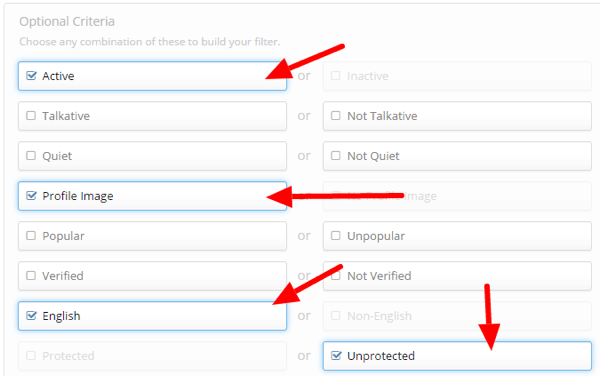
Se lo desidera restringere ulteriormente i risultati, ecco alcuni filtri aggiuntivi che puoi scegliere:
- Non nel gruppo Never Unfollow: Esclude gli account che non vuoi mai seguire.
- Età dell'account: Scegli account che abbiano almeno 90 giorni di vita, ad esempio.
- Probabilità di spam: Riduce la probabilità di seguire account contenenti spam.
- Non hai mai seguito
- Forse offensivo: Ignora gli account che a volte usano parolacce, il che è utile se devi essere sensibile con gli account che segui. Puoi anche modificare l'elenco delle parole offensive nella dashboard.
- Orari elencati: Visualizza il numero di elenchi di Twitter a cui è stata aggiunta una persona. Questo può essere un buon indicatore di quanto siano rispettati. Questa metrica non è facile da falsificare quanto il numero di follower.
- Influenza: ManageFlitter utilizza un algoritmo per determinare quanto sono influenti gli utenti. Seleziona questo filtro per restituire solo gli utenti che ManageFlitter ritiene siano influente.
Dopo aver creato il filtro della modalità di alimentazione, puoi salvarlo per riutilizzarlo in seguito.
Scegli Account da seguire
Adesso rivedi gli account per vedere se vuoi seguirli. Fare clic sul pulsante Panoramica, quindi fare clic e trascinare sulle immagini del profilo Twitter per selezionare gli account in blocco.
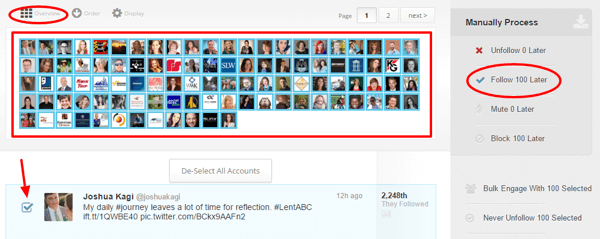
Quando hai fatto, fare clic sul pulsante Segui per aggiungere questi account alla coda del processo.
Tieni presente che ManageFlitter non seguirà o smetterà automaticamente di seguire gli account Twitter. Alcune persone sono deluse quando sentono questo. Tuttavia, c'è una buona ragione per questo. Twitter non consente di seguire e smettere di seguire automaticamente.
È una buona idea leggi il Regole di Twitter e il Regole di automazione per seguire e smettere di seguire automatizzati per essere al sicuro.
Dopo aver aggiunto gli account alla coda dei processi, ManageFlitter rende facile seguirli. Appena passa il puntatore del mouse sul pulsante Segui in alto e fai clic. Fare clic sul pulsante Annulla per rimuovere un account dalla coda.
Se non vuoi farlo da solo, ManageFlitter può seguire questi account per te con la loro opzione di gestione remota. Usano esseri umani reali per fare clic per te, quindi non è coinvolta l'automazione.
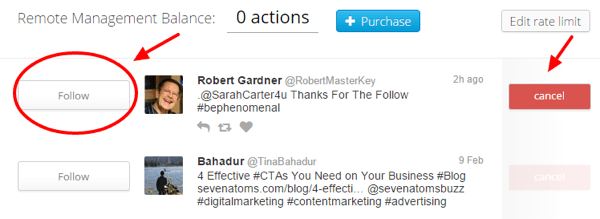
È importante che tu non seguire troppe persone in una volta. Twitter ha un tecnico seguire il limite di 1.000 account ogni giorno, ma in realtà questo è il limite massimo. Faresti meglio a seguire un numero significativamente inferiore di account di quello. È una buona idea conoscere l'altro Limiti di Twitter anche. Twitter può sospendere gli account che ritiene stiano infrangendo le sue regole.
Controlla regolarmente gli account che stai seguendo
Lo vorrai anche tu usa ManageFlitter per tenere d'occhio gli account che stai seguendo. Potresti eseguire una verifica mensile o bisettimanale e poi smettere di seguire gli account che sono o sono diventati irrilevanti, come account inattivi, alto valore di spam, non ti seguono e non sono nel tuo elenco mai smettere di seguire.
Accertati di inserire gli account di alto valore che non si desidera smettere di seguire nell'elenco Non smettere mai di seguire. Puoi aggiungere i tuoi account Twitter di alto valore a un elenco Twitter e utilizzare tale elenco Twitter per aggiornare l'elenco Non smettere mai di seguire in ManageFlitter.
# 5: Cross-post da Google+ With Friends + Me
Sono state apportate molte modifiche a Google+ di recente, ed è ancora un social network di nicchia. Tuttavia, la pubblicazione su Google+ presenta chiari vantaggi, come l'aggiunta rapida agli elenchi di ricerca di Google.
Amici + Me è uno strumento che ti consente ottieni i vantaggi di pubblicare prima su Google+ e poi di pubblicare in modo intelligente sugli altri tuoi social network, incluso Twitter. Trasforma Google+ in uno strumento di pianificazione dei social media.
Quando pubblichi su Google+, Friends + Me ripropone quel contenuto e lo ripubblica sulle tue altre reti. Hai la possibilità di farlo pubblicare subito, dopo un ritardo o secondo una pianificazione predefinita. Friends + Me ripubblica solo i post pubblici dal tuo profilo o dalla tua pagina Google+.
Iniziare
Per iniziare, creare un account Friends + Me. Puoi iniziare con il piano gratuito. Successivamente, è necessario collega il tuo profilo o pagina Google+ come account di origine. Qui è dove pubblicherai i tuoi aggiornamenti. Dopo aver collegato Google+, connetti Twitter come uno dei tuoi account di destinazione.
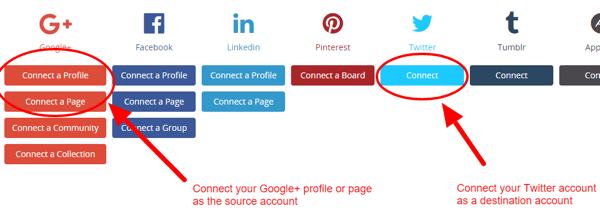
Vai al tuo account Twitter di destinazione e fai clic su Configurazione nella dashboard di Friends + Me. Ora hai la possibilità di ricollegarti al post originale di Google+ o all'articolo che hai condiviso. Se desideri aumentare la consapevolezza e il coinvolgimento del tuo profilo o della tua pagina Google+, fai clic su Espandi per ricollegarti al post originale su Google+. Fare clic su Mirror per ricollegarsi all'articolo condiviso stesso.
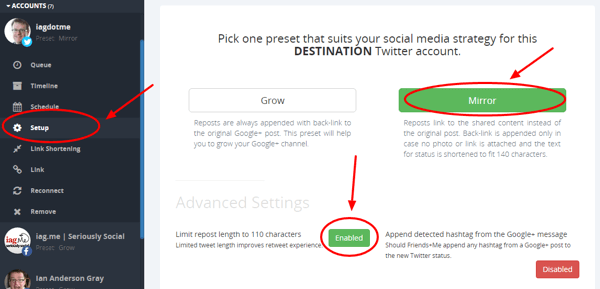
In Impostazioni avanzate, puoi abilitare una comoda funzionalità che limita la lunghezza del tweet ripubblicato a 110 caratteri, che fornisce spazio sufficiente per il tuo nome utente Twitter quando le persone ti ritwittano. Fare clic sul pulsante Disabilitatoper attivare questa funzione.
Lo vorrai anche tu vai alla sezione Routing dei repost per impostare gli account di destinazione predefiniti. Questi sono i social network su cui Friends + Me ripubblicherà sempre i tuoi post Google+. Nell'immagine seguente ho aggiunto i miei account Twitter e LinkedIn.
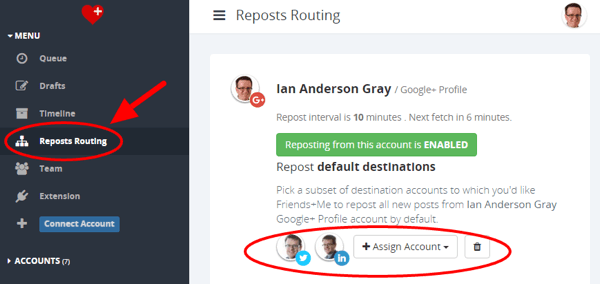
Adesso sei a posto. Puoi inizia a scrivere i tuoi contenuti su Google+ o condividi articoli e verranno ripubblicati su Twitter.
Prendi il controllo con gli hashtag
In pratica, potresti non voler ripubblicare tutti i post pubblici di Google+ sul tuo account Twitter. Aggiungi l'hashtag speciale "nessuna condivisione" #ns al tuo post di Google+ per impedire a Friends + Me di ripubblicarlo. Quando Friends + Me vede un post con questo hashtag, lo ignorerà.
Per un controllo ancora maggiore, puoi impostare hashtag di controllo che dicano a Friends + Me su quali reti ripubblicare. Ad esempio, usa #fb per fare in modo che Friends + Me ripubblichi su Facebook e usa #tfl per ripubblicare su Twitter, Facebook e LinkedIn. Puoi trovare ulteriori informazioni sui gruppi di hashtag di controllo in questo Introduzione a Friends + Me.
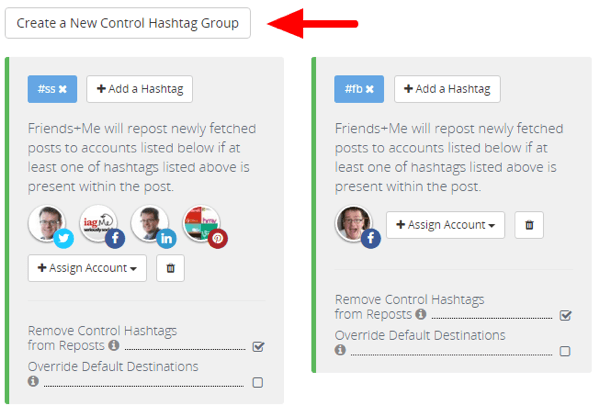
Cross-post alle tue altre reti
Poiché hai solo 140 personaggi con cui giocare su Twitter, Friends + Me utilizza solo il titolo del tuo post Google+ e il link. Estrae anche l'immagine dall'articolo e la aggiunge al tuo tweet, rendendolo molto più visivo.
Quando ripubblichi su Facebook, LinkedIn e altre reti di lunga durata, Friends + Me ripubblica l'intero testo. Comprende i diversi meccanismi di ciascuna rete e pubblica in modo intelligente.
Ecco un esempio di un post composto su Google+.
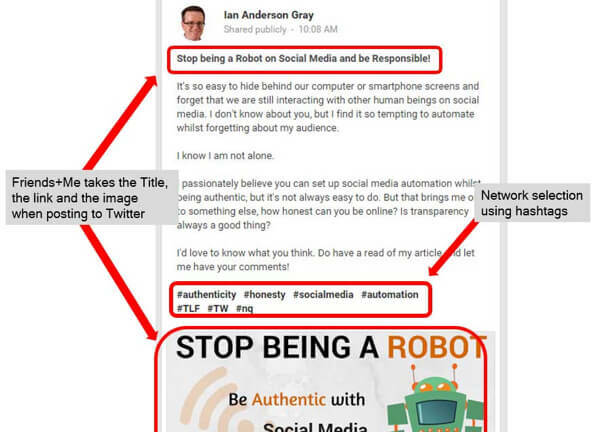
Ed è così che appariva il post su Twitter.
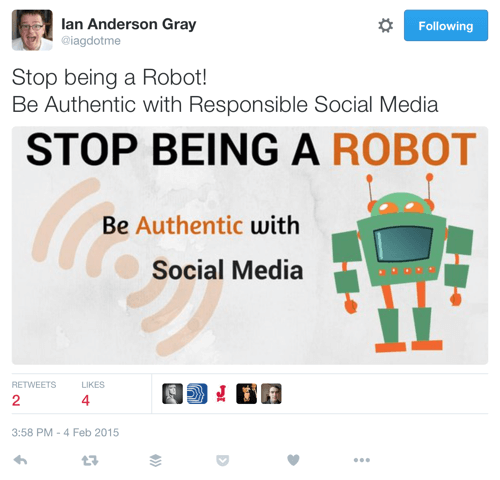
# 6: trova le domande a cui rispondere con Zapier
Rispondendo domande sui social media può aiutarti a costruire autorità e credibilità nel tuo settore, ma con così tanto rumore, non è facile individuare domande pertinenti a cui rispondere.
Fortunatamente, lo strumento Zapier (che è simile a IFTTT) può renderlo più facile per te. Puoi usarlo per impostare un avviso e-mail per avvisarti automaticamente quando qualcuno in uno dei tuoi elenchi di Twitter pone una domanda. Puoi anche escludere risposte e tweet inclusi i collegamenti.
Per iniziare, crea un account Zapier. Sono disponibili sia piani gratuiti che a pagamento. Dopo aver effettuato l'accesso, fare clic su Crea un nuovo Zap (Le ricette Zapier sono chiamate "zaps").
Successivamente, vuoi seleziona Twitter come app di attivazione. Digita "twitter" nella casella di ricerca e fai clic sull'icona di Twitter quando viene visualizzata.
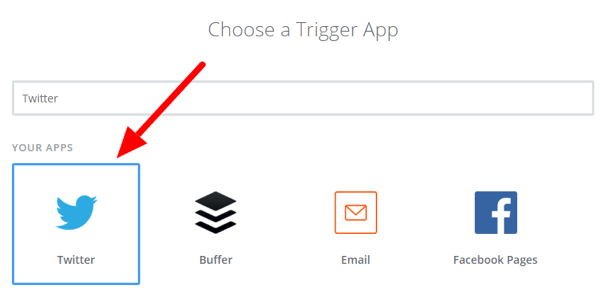
Nella pagina seguente, seleziona Tweet nell'elenco in modo da ricevere una notifica quando qualcuno su uno dei tuoi elenchi twitta.
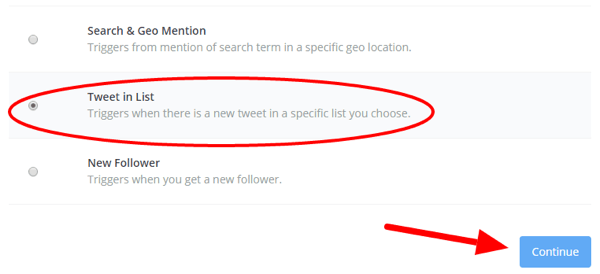
Ora devi collega il tuo account Twitter o selezionane uno che hai già aggiunto a Zapier.
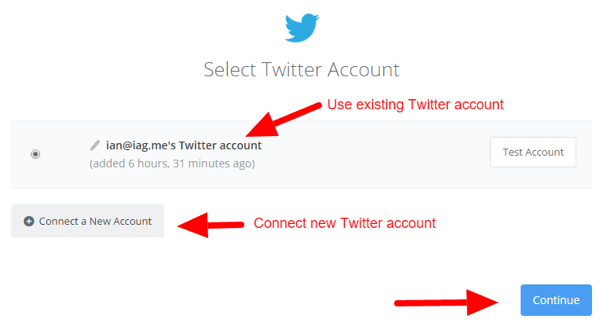
Il prossimo, fare clic sulla freccia in basso e scegliere l'elenco di Twitter che si desidera monitorare. Fai clic su Recupera e continua per consentire a Zapier di verificare che il trigger funzioni. Recupererà un tweet dal tuo elenco di Twitter. Fare clic su Continua una volta completato il test.
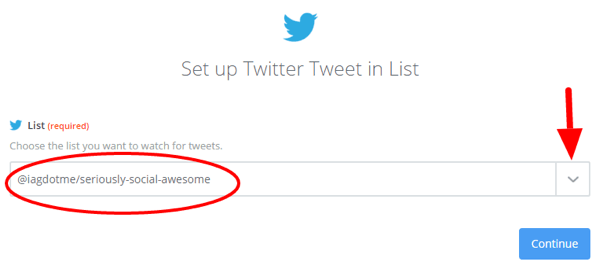
Adesso lo vuoi creare un filtro in modo che vengano restituiti solo i tweet con domande. Per farlo, fare clic sull'icona più a sinistra e quindi su Filtro.
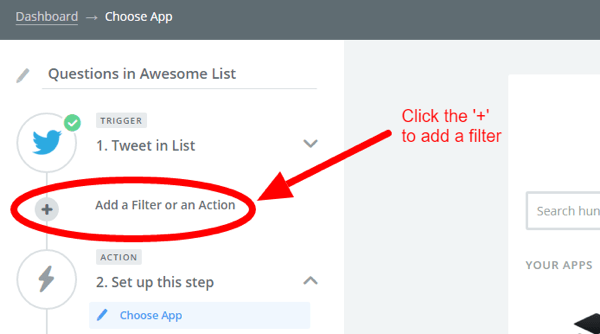
Il filtro ti offre molte opzioni, ma è più facile di quanto sembri. Per prima cosa, lo vuoi imposta un filtro per verificare che il testo del tweet contenga un punto interrogativo. Fare quello, selezionare Testo nella prima colonna, scegliere Contiene nella seconda colonna e digitare un punto interrogativo nella terza colonna.
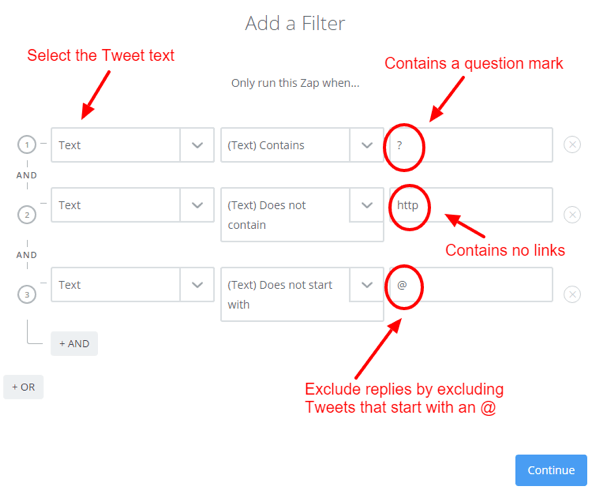
Se vuoi anche tu escludere i tweet che contengono collegamenti, fai clic sul pulsante + AND per aggiungere un altro filtro e, da sinistra a destra, seleziona Testo, Non contiene e aggiungi "http". Finalmente puoi escludere le risposte consentendo solo i tweet che non iniziano con "@".
Fai clic su Continua quando hai finito di aggiungere i filtri. Potresti visualizzare un avviso che indica che lo zap non sarebbe stato eseguito utilizzando i dati del test precedente. Ignoralo e basta. È probabile che nel test precedente non ci fossero tweet con punti interrogativi e link.
Adesso è il momento di farlo crea la tua azione, che è inviare nuovi risultati di ricerca tramite e-mail. Digita Email nella casella di ricerca e poi scegli Email by Zapier dall'elenco a discesa.
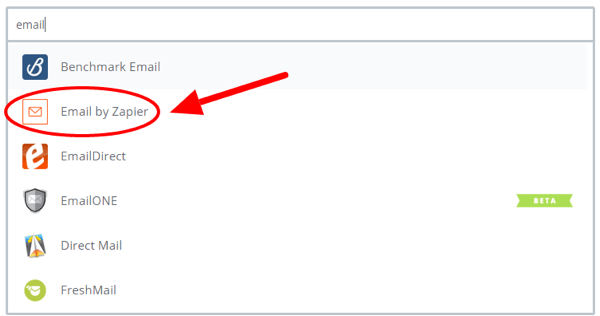
Nella pagina successiva, selezionare Invia e-mail in uscita per l'azione e fare clic su Salva e continua.
Ora sei pronto componi il tuo avviso e-mail. Inserisci il tuo indirizzo email nel campo A e aggiungi l'oggetto e il corpo. Fai clic sul pulsante Inserisci un campo a destra del campo per aggiungere il nome completo della persona che twitta. Lo vorrai anche tu aggiungi il testo del tweet e il link al tweet (URL) nel corpo.
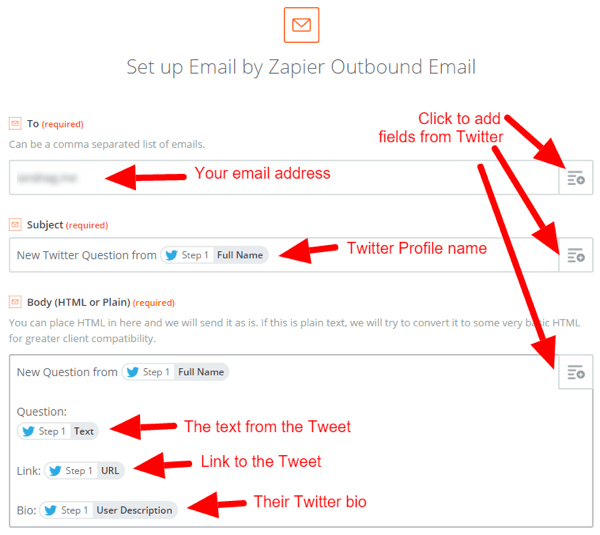
Quando hai finito, fare clic su Salva e continua. Ora aspetta solo che arrivino i tuoi avvisi e-mail.
Se inizi a ricevere molti avvisi email, è una buona idea impostare un filtro nel programma di posta elettronica per spostare automaticamente gli avvisi relativi alle domande in una cartella o tag specifico. Ecco un esempio di un avviso email filtrato in Gmail.
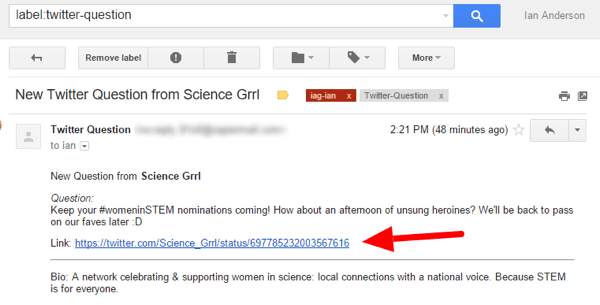
Quando tu trova una domanda a cui vuoi rispondere, appena clicca sul link e potrai rispondere tramite Twitter.
Questo è solo un esempio di un avviso email che puoi impostare, ma ci sono così tante altre possibilità. Puoi cercare tweet contenenti parole chiave, utilizzare l'analisi del sentiment per individuare i clienti arrabbiati e molto altro!
In conclusione
Imparare a utilizzare e personalizzare questi strumenti può richiedere un po 'di tempo inizialmente. Tuttavia, una volta che sono a posto, raramente dovrai tornare indietro per cambiare qualcosa.
Cosa pensi? Hai provato alcuni di questi strumenti? Quali strumenti di Twitter hanno migliorato la tua produttività? Mi piacerebbe saperne di più nei commenti qui sotto!